Релевантный контент
-
- 1. Лучшее программное обеспечение для работы с PDF–файлами - обзор Amazon Textract
- 2. Топ-6 бесплатных PDF-конвертеров
- 3. 5 лучших альтернатив Keynote для Windows
- 4. 10 программ для распознавания текста в отсканированных файлах |OCR PDF
- 5. Лучшие инструменты для создания заполняемых PDF-Форм
- 6. ТОП 10 бесплатных программ для чтения PDF [Список PDF reader]
Не все пользователи знают, как вырезать страницы из PDF-документа. Эта задача выглядит особенно сложной, если у вас под рукой нет удобного PDF-редактора. Специально для таких случаев создана эта статья. С ее помощью вы научитесь вырезать страницы из PDF-документов, используя лучшую бесплатную программу для вырезания PDF-страниц из представленных на рынке - PDFelement.
Вырезаем страницы PDF в 3 шага в лучшей программе для вырезания страниц PDF
Ниже вы найдете инструкции по разделению PDF-файлов с помощью PDFelement.
Шаг 1. Загрузка PDF в программу
Запустите PDFelement на вашем компьютере и нажмите кнопку «Открыть файл». Выберите необходимый PDF-файл для начала работы.

Шаг 2. Разбивка страниц PDF-файлов
Различные функции редактирования расположены в верхней части интерфейса. Нажмите на вкладку «Страница». Под меню «Страница» нажмите кнопку «Удалить». Выберите страницы, которые вы хотите вырезать, а затем нажмите «ОК», чтобы подтвердить выбор. Вы можете нажать кнопку «Извлечь», если вы хотите вырезать несколько страниц и сохранить их как отдельные PDF-файлы.

Шаг 3. Редактирование PDF при необходимости
Вырезав страницы из вашего файла, вы можете отредактировать PDF-документ. Перейдите на вкладку «Редактировать», чтобы изменить текст или изображения при необходимости.

Зачастую вносить изменения в PDF-файлы бывает довольно трудно. Существует множество приложений, предлагающих решения для редактирования PDF-файлов, но далеко не все они могут сравниться по своему функционалу с PDFelement. С помощью PDFelement вы можете с легкостью редактировать, копировать и удалять различные элементы в вашем PDF-файле.
Используйте специальные функции редактирования для изменения, добавления или удаления текста, изображений и страниц. Также вы можете редактировать, выбирать и копировать текст отсканированных PDF-файлов, используя передовую технологию многоязычного распознавания текста (OCR). Данная программа также позволяет преобразовывать PDF-файлы в различные выходные форматы, включая Word, Excel, PPT, HTML, изображения и т.д.
Рекомендуемые инструменты с функцией вырезания страниц PDF для Windows
1. Tipard PDF Cutter
Профессиональный инструмент для вырезания страниц PDF, который позволяет вырезать страницы из многостраничных PDF-файлов и сохранять их в отдельных файлах меньшего размера. С помощью данного инструмента вы можете вырезать страницы из PDF постранично, используя номера страниц, закладки или любым другим способом. Tipard PDF обеспечивает высокую производительность и работает на отличной скорости. Программа также имеет удобный интерфейс.
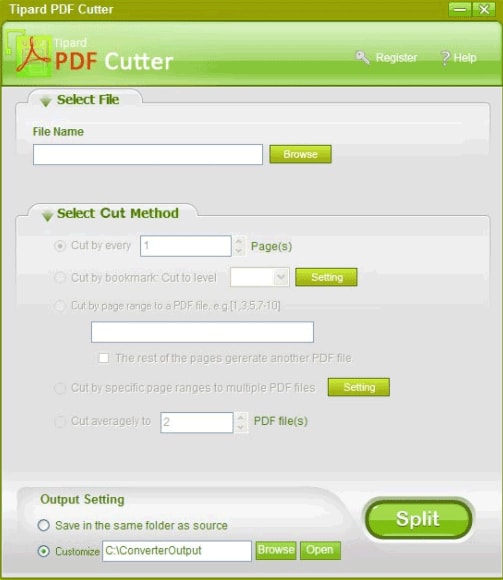
2. Weeny Free PDF Cutter
Weeny PDF Cutter - один из лучших вариантов для вырезания страниц PDF. Он позволяет разрезать PDF на более мелкие файлы в случае необходимости. Weeny Free PDF Cutter пригодится для профессионалов, которые хотели бы изменить отдельные части PDF, не трогая остальной документ. Вы можете вырезать часть документа и менять ее по мере необходимости.

3. PDFill
Еще один отличный инструмент, с помощью которого очень легко вырезать страницы из PDF. Это полнофункциональный PDF-редактор, оснащенный различными функциями редактирования PDF, включая объединение, шифрование файлов и преобразование из одного формата в другой. PDFill - не самая известная программа, но это эффективный и бесплатный инструмент для вырезания страниц PDF. Программа отлично работает в windows, и ее действительно стоит попробовать хотя бы из-за простоты использования.
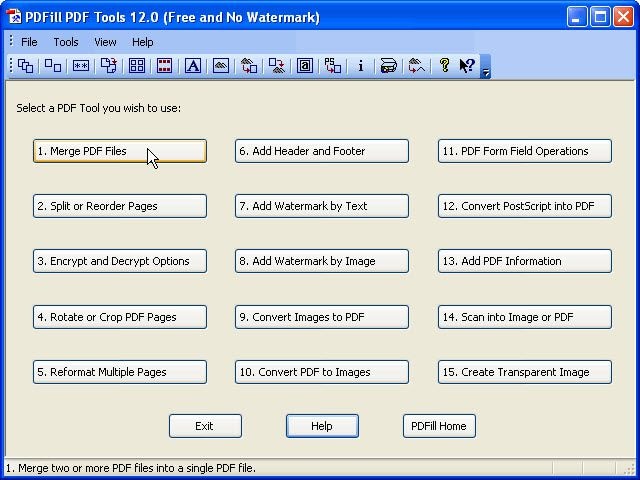
4. PDFcutter
Еще один хороший инструмент для вырезания страниц из PDF-документов - это PDF cutter. С помощью PDF Cutter можно разрезать PDF-страницы на любое количество отдельных файлов. Эта программа особенно пригодится тем, кому нужно вырезать часть большого документа для внесения изменений и последующего редактирования. PDFcutter - это простая в использовании программа с удобным интерфейсом. Если вы ищете способ вырезать страницы из PDF, данный инструмент может вам пригодиться.





